
【iPhone】簡易アクセスの使い方を機種別に解説!片手操作が簡単に
Contents[OPEN]
iPhoneを再起動する
ここまで紹介した4つの対処法を試しても「簡易アクセス」画面から標準画面に戻らないようなら、iPhoneを再起動してみましょう。
iPhoneのiOSで何らかの不具合やエラーが生じているために「簡易アクセス」画面の解除ができないのかもしれません。
デバイスを再起動すれば不具合やエラーは改善され、さらにメモリが解放されてリセットされるため、スマホの操作性が向上します。
iPhoneの再起動方法は、電源ボタンを指で長めに押すと画面に「スライドで電源オフ」が表示されるので、指示に従い指でスライドすれば電源が落ちます。電源が落ちたらもう一度電源を指で長めに押せば再起動できます。
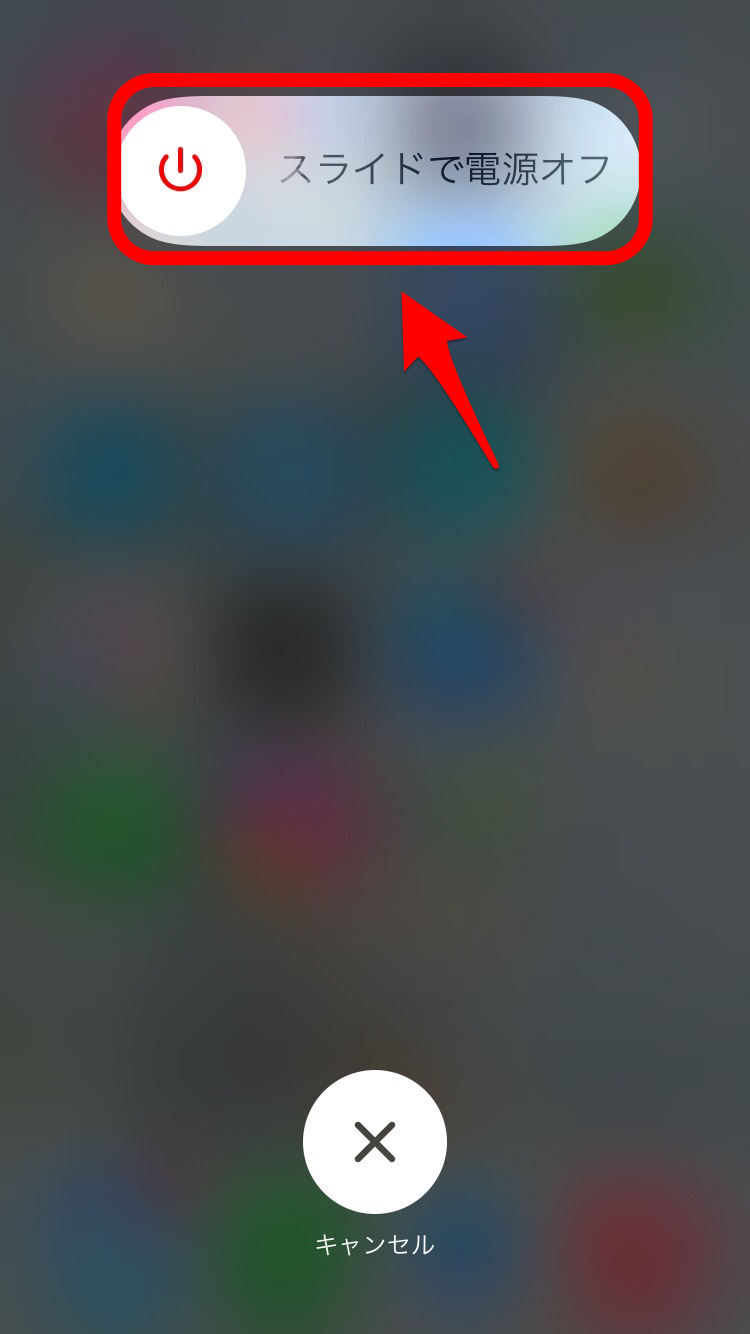
【iPhone】簡易アクセスの他にも!片手で操作がしやすくなる機能
iPhoneを片手で操作するユーザーに必見の「簡易アクセス」機能の設定方法と操作方法、また「簡易アクセス」画面が解除できないときの5つの対処法についてここまで説明してきました。
iPhoneには「簡易アクセス」機能以外にも片手操作を補助する機能があります。
これから2つのおすすめ機能を紹介します。
片手用キーボード
最初に紹介するおすすめ機能は「片手用キーボード」です。
「片手用キーボード」とは何でしょうか。
iPhoneユーザーには右利きの人もいれば左利きの人もいます。
右利きの人であれば、LINEアプリのメッセージングの際にキーボードが右側に寄ってくれると、全てのキーに簡単に指が届くので楽にメッセージングが行えます。
左利きの人であればキーボードが左側に寄っていればテキストの入力が楽に行えます。
iPhoneはキーボードを中央、右寄せ、左寄せの3つのオプションの中から好きなものに選択できるように設計されています。
操作方法を説明します。
ここでは例として「WhatsApp」アプリを使って説明します。
アプリを開きトークルーム画面を表示させましょう。キーボードの中に「地球儀」のキーがあるので指で長押ししましょう。
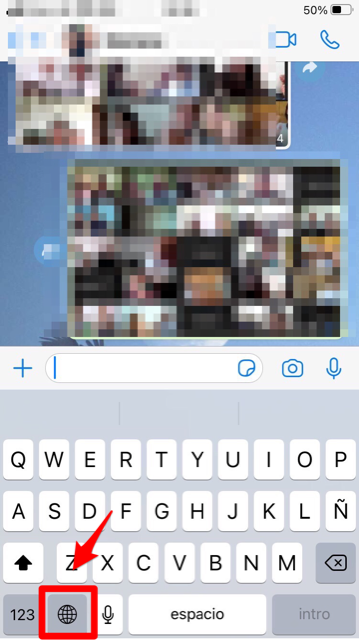
キーボード設定を行えるメニューが表示されます。メニューの下に3つのキーボードアイコンが表示されています。ここでは右利きのユーザーのために「右寄りキーボード」アイコンをタップしましょう。
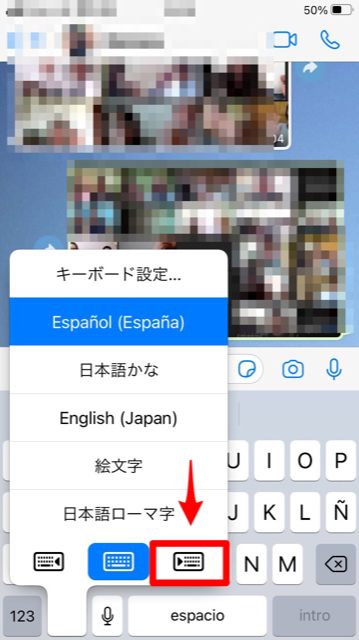
キーボードが右側に寄りました。
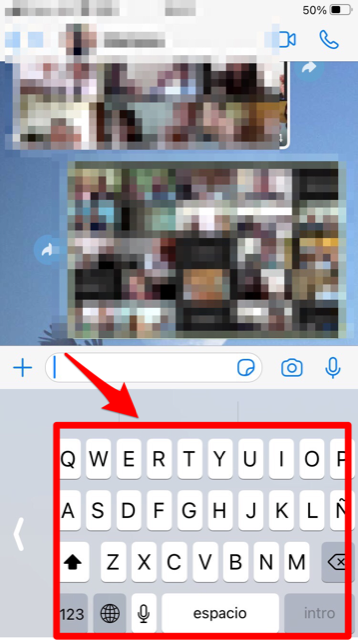
Safariのスワイプ操作
次に紹介するおすすめ機能は「スワイプ」機能です。
スワイプ機能とは、iPhoneの画面を左から右に指でスワイプすると1つ前の画面に戻れる機能のことです。
「スワイプ」機能は全てのアプリで利用できるわけではありません。
でもプリインストールされているアプリから「App Store」でダウンロードしたアプリまで、色々なアプリで利用できます。
「スワイプ」機能がとても役立つアプリの1つは「Safari」アプリです。
Webサイトを次から次へ移動していくため、「スワイプ」機能で1つ前のページに親指1つで戻れれば便利です。
操作方法を説明します。
「Safari」アプリを開きWebページを表示させましょう。画面の左側から指で右側に向かってスワイプしましょう。
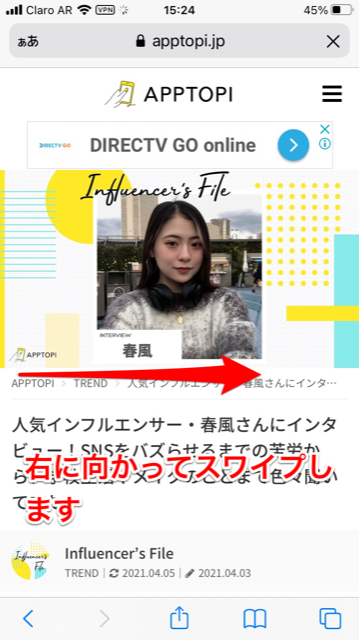
今見ていたWebページが閉じていきます。
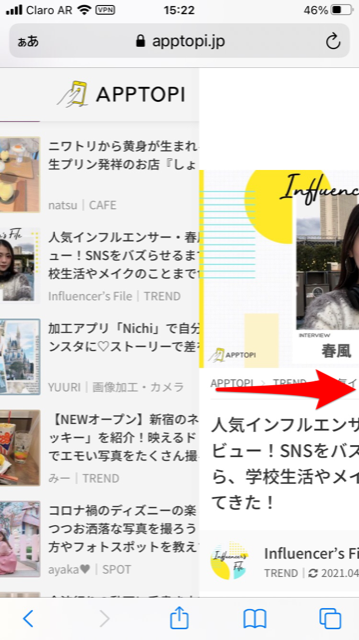
1つ前のページに戻りました。
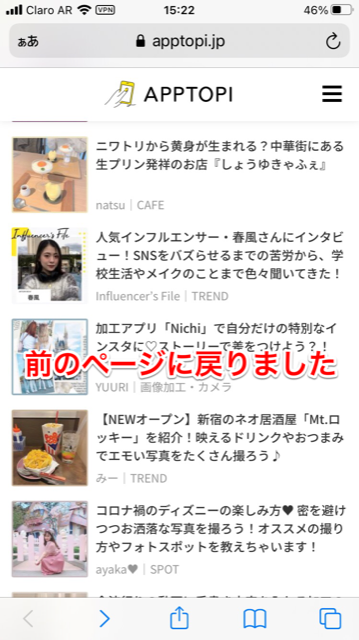
iPhoneの片手操作に便利な「簡易アクセス」を試してみよう!
毎日使うiPhoneなので、できるだけ手が疲れない方法で操作したいと思うでしょう。
カフェやレストランなのでくつろぎながらiPhoneを操作するのとは違い、移動中にiPhoneを操作するときは片手が便利です。
この記事で紹介した「簡易アクセス」機能を使えば、手に疲れを感じることなく片手でiPhoneが操作できるようになります。
便利な機能なのでぜひ試してみましょう。